Administración de cuentas de almacenamiento mediante Azure Explorer para IntelliJ
Nota:
La característica de cuentas de almacenamiento de Azure Explorer está en desuso. Puede usar Azure Portal para crear y administrar cuentas de almacenamiento y contenedores. Consulte la documentación de Azure Storage para obtener guías de inicio rápido sobre cómo administrar cuentas de almacenamiento.
Azure Explorer, que forma parte del kit de herramientas de Azure para IntelliJ, proporciona a los desarrolladores de Java una solución fácil de usar para la administración de cuentas de almacenamiento en su cuenta de Azure desde el entorno de desarrollo integrado de IntelliJ (IDE).
Requisitos previos
- Un kit de desarrollo de Java (JDK) admitido Para más información sobre los JDK disponibles para desarrollar en Azure, consulte Compatibilidad con Java en Azure y Azure Stack.
- IntelliJ IDEA, Ultimate o Community Edition.
- El kit de herramientas de Azure para IntelliJ. Para más información, consulte Instalación del kit de herramientas de Azure para IntelliJ. También deberá iniciar sesión en su cuenta de Azure para El kit de herramientas de Azure para IntelliJ. Para más información, consulte Instrucciones de inicio de sesión para El kit de herramientas de Azure para IntelliJ.
Visualización de la ventana de herramientas del Explorador de Azure
Si la ventana de herramientas del Explorador de Azure no está visible en IntelliJ, haga clic en Vista, luego en Ventanas de herramientasy, finalmente, en el Explorador de Azure.
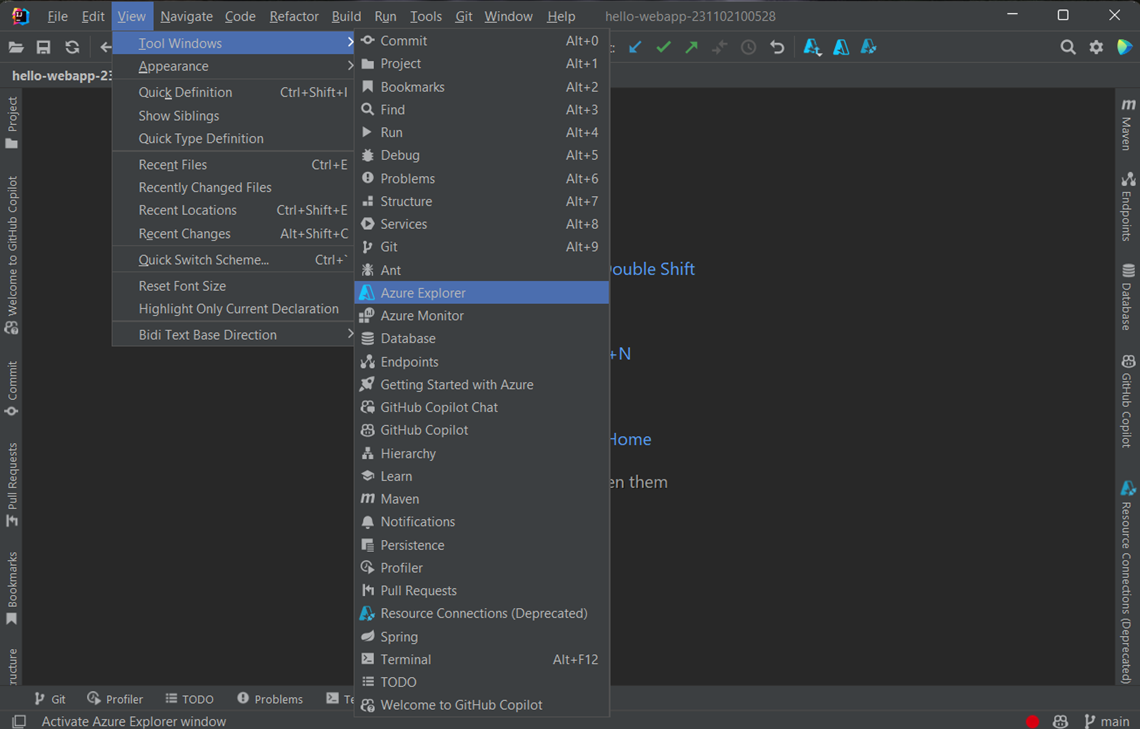
Crear una cuenta de almacenamiento
Para crear una cuenta de almacenamiento mediante Azure Explorer, siga estos pasos:
Inicie sesión en su cuenta de Azure mediante los pasos descritos en Instrucciones de inicio de sesión del kit de herramientas de Azure para IntelliJ.
En la vista Explorador de Azure, expanda el nodo De Azure, haga clic con el botón derecho en Cuenta de almacenamiento y, a continuación, haga clic en Crear.
En el cuadro de diálogoCrear cuenta de almacenamiento, especifique las siguientes opciones:
Detalles del proyecto:
Suscripción: especifica la suscripción de Azure que quiere usar para la nueva cuenta de almacenamiento.
Grupo de recursos: especifica el grupo de recursos de la cuenta de almacenamiento. Seleccione una de las siguientes opciones:
Crear nuevo: especifica que desea crear un nuevo grupo de recursos haciendo clic + para finalizar.
Usar existente: especifica que seleccionará en una lista desplegable de grupos de recursos asociados a su cuenta de Azure.
Detalles de la instancia:
Nombre de cuenta: especifica el nombre de la nueva cuenta de almacenamiento, que debe tener entre 3 y 24 caracteres, empezar con una letra y contener solo letras minúsculas y números.
Ubicación de la cuenta: especifica la ubicación en la que se creará la cuenta de almacenamiento (por ejemplo, Oeste de EE. UU.).
Rendimiento: especifica qué oferta de cuenta de almacenamiento se va a usar desde el publicador seleccionado (por ejemplo, Premium). Para obtener más información, consulte Objetivos de escalabilidad y rendimiento de Azure Storage.
Redundancia: especifica la replicación de la cuenta de almacenamiento (por ejemplo, redundancia de zona). Para más información, consulte el artículo sobre la replicación de Azure Storage.
Tipo: especifica el tipo de cuenta de almacenamiento que se va a crear (por ejemplo, Almacenamiento de blobs en bloques). Y esta opción solo se mostrará si elige "Premium" en el rendimiento. Para más información, consulte Acerca de las cuentas de almacenamiento de Azure.
Cuando haya especificado todas las opciones anteriores, haga clic en Aceptar.
Eliminar una cuenta de almacenamiento
Para eliminar una cuenta de almacenamiento mediante Azure Explorer, siga estos pasos:
En la vista de Azure Explorer, haga clic con el botón derecho en la cuenta de almacenamiento y seleccione Eliminar.
En la ventana confirmación, haga clic en Sí.
Pasos siguientes
Para obtener más información sobre las cuentas de Azure Storage, tamaños y precios, vea los siguientes recursos:
- Introducción a Microsoft Azure Storage
- Acerca de las cuentas de almacenamiento de Azure
- Tamaños de cuenta de Azure Storage
- Precios de la cuenta de Almacenamiento de Azure
Para notificar errores o solicitar nuevas características, cree problemas en nuestro repositorio de GitHub o haga preguntas en Stack Overflow con la etiqueta azure-java-tools.
Para más información acerca del uso de Java con Azure, consulte los siguientes vínculos: